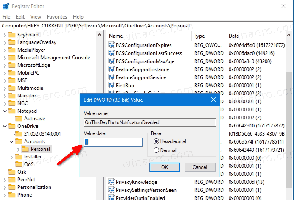„Windows 11“ leis išjungti atskirus siūlomus veiksmus
„Windows 11 Build 25295“ buvo aptiktas dar vienas paslėptas perlas. Nustatymų programoje dabar yra galimybė išjungti atskirus siūlomus veiksmus.
Reklama
Siūlomi veiksmai yra visiškai nauja „Windows 11“ funkcija, pirmą kartą pristatyta 25115 versijoje. Tam tikriems pasirinktiems teksto duomenims „Windows“ rodo nedidelį išsklaidymą, leidžiantį atlikti ką nors naudingo su pasirinkimu. Iš pradžių buvo du veiksmai: paskambinti telefono numeriu ir sukurti įvykį pasimatymui. Taigi, jei pasirinksite telefoną arba datą (ir „Windows 11“ juos atpažins), bus rodomas atitinkamas raginimas.
Vėliau „Windows 11 Build 25247“ prie rinkinio prisijungė dar vienas siūlomas veiksmas. Būtent „Paieška internete“ veikia su pasirinktu tekstu bet kurioje programėlėje, pvz. Užrašų knygelė. Kai „Windows 11“ aptinka pasirinkimą, ji siūlo internete ieškoti visko, kas susiję su pasirinkta teksto dalimi. Suaktyvinęs paslėptą parinktį, vartotojas gali peradresuoti
Internetinė paieška siūlomas veiksmas „Chrome“, o ne „Edge“..Galiausiai, „Build 25295“ leidžia tinkinti galimų siūlomų veiksmų rinkinį. Įjungę paslėptą parinktį naudodami ViVeTool, galite įjungti arba išjungti atskirus veiksmus.

Be to, jis prideda dar vieną siūlomi veiksmai dėl adresų. Kai „Windows 11“ aptinka adresą, galite ieškoti nuorodų „Bing“ žemėlapiuose.
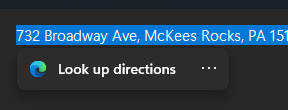
Štai kaip juos įjungti.
Įgalinti individualų siūlomų veiksmų tinkinimą
- Atsisiųskite „ViveTool“ iš oficialios svetainės GitHub puslapis ir išskleiskite savo ZIP archyvą į c:\vivetool aplanką.
- Dešiniuoju pelės mygtuku spustelėkite Pradėti ir pasirinkite Terminalas (administratorius) iš meniu.
- Vykdykite šias dvi komandas po vieną.
-
c:\vivetool\vivetool /įgalinti /id: 41058795- įjungia adresą Siūlomas veiksmas. -
c:\vivetool\vivetool /įgalinti /id: 42623125- įjungia galimybę įjungti arba išjungti atskirus siūlomus veiksmus. - Iš naujo paleiskite „Windows 11“.
- Dabar eikite į Nustatymai> Iškarpinė. Išplėskite skyrių ir suaktyvinkite arba išjunkite galimus veiksmus pagal savo pageidavimus.
Kreditai atitenka @PhantomOfEarth: #1, #2
Jei jums patinka šis straipsnis, pasidalykite juo naudodami toliau esančius mygtukus. Tai iš jūsų nereikės daug, bet padės mums augti. Ačiū už tavo pagalbą!
Reklama